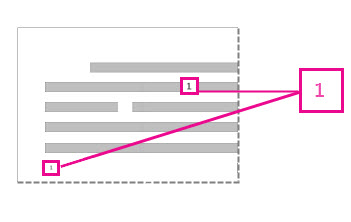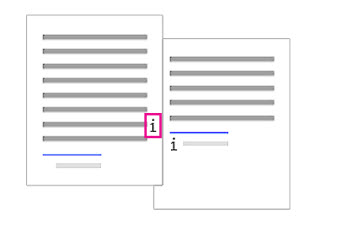Pridávanie poznámok pod čiarou a vysvetliviek do Word nie je ťažké. Odstránenie jednej, niektorých alebo dokonca všetkých je ešte jednoduchšie. Môžete tiež odstrániť riadok, ktorý oddeľuje poznámky pod čiarou a vysvetlivky od základného textu.
Dôležité: Odstránite číslo odkazu alebo značku (v tele textu), NIE samotnú poznámku pod čiarou alebo vysvetlivku. Ak odstránite samotnú poznámku pod čiarou alebo vysvetlivku, Word prečísluje poznámky v novom poradí.
Odstránenie poznámky pod čiarou
Tu je príklad poznámky pod čiarou. poznámka pod čiarou sa nachádza v dolnej časti strany:
Ak chcete odstrániť poznámku pod čiarou (ktorá sa nachádza v dolnej časti strany), odstráňte číslo 1 v tele. Keď tak urobíte, poznámka pod čiarou zmizne. Existuje ešte jeden spôsob – kliknite na poznámku pod čiarou v dolnej časti pravým tlačidlom myši, vyberte položku Prejsť na poznámku pod čiarou a tam odstráňte číslo.
Odstránenie vysvetlivky
Odstránenie vysvetlivky funguje rovnako ako odstránenie poznámky pod čiarou:
Ak chcete odstrániť vysvetlivku, odstráňte písmeno i v tele textu (v texte s ružovým rámčekom na obrázku vyššie) a vysvetlivka zmizne. Ak nájdete aj vysvetlivku, ktorú chcete odstrániť, môžete na ňu kliknúť pravým tlačidlom myši, vybrať položku Prejsť na vysvetlivku a odstrániť číslo tam.
Odstránenie všetkých poznámok pod čiarou a vysvetliviek z dokumentu
Ak chcete vyhľadať a odstrániť všetky poznámky pod čiarou alebo vysvetlivky, použite nástroj Hľadať a nahradiť:
-
Umiestnite kurzor do hornej časti dokumentu a potom otvorte dialógové okno Rozšírené hľadanie a nahradenie . Stlačte kombináciu klávesov Ctrl + H.
-
V Word pre Mac kliknite v ponuke Upraviť na položku Hľadať > Rozšírené hľadanie a nahradenie.
-
-
V dialógovom okne Hľadať a nahradiť kliknite na kartu Nahradiť.
-
Do poľa Vyhľadať zadajte symbol ^f pre poznámku pod čiarou alebo symbol ^e pre vysvetlivku.
Prípadne môžete tieto symboly zadať aj kliknutím na tlačidlo Viac, čím rozbalíte dialógové okno, kliknutím na položku Špeciálne a výberom položky Značka vysvetlivky alebo Značka poznámky pod čiarou v zozname. V Word pre Mac kliknutím na šípku v dolnej časti dialógového okna Hľadať a nahradiť zobrazte všetky možnosti.
-
Uistite sa, že pole Nahradiť čím je prázdne, a potom kliknite na položku Nahradiť všetko.
Odstránenie alebo zmena oddeľovača poznámky pod čiarou alebo vysvetlivky
Môžete tiež odstrániť alebo zmeniť riadok, ktorý oddeľuje poznámky pod čiarou a vysvetlivky od základného textu.
-
Kliknite na kartu Zobraziť a potom na položku Koncept v skupine Zobraziť.
-
Dvakrát kliknite na ľubovoľnú poznámku pod čiarou alebo vysvetlivku v základnom texte.
V dolnej časti dokumentu sa zobrazí tabla Poznámky pod čiarou.
-
Farbu alebo štýl oddeľovača môžete upraviť výberom možností na karte Domov . Ak chcete oddeľovače odstrániť, kliknite na položku Oddeľovač poznámky pod čiarou v zozname poznámok pod čiarou a potom vyberte a odstráňte oddeľovač.
Kartu Zobraziť môžete použiť na návrat do režimu čítania, zobrazenia Rozloženie pri tlači alebo zobrazenia Webové rozloženie.
Súvisiace informácie
Pridanie alebo zmena poznámok pod čiarou a vysvetliviek vo Worde
Pridanie alebo zmena poznámok pod čiarou a vysvetliviek v Word pre Mac